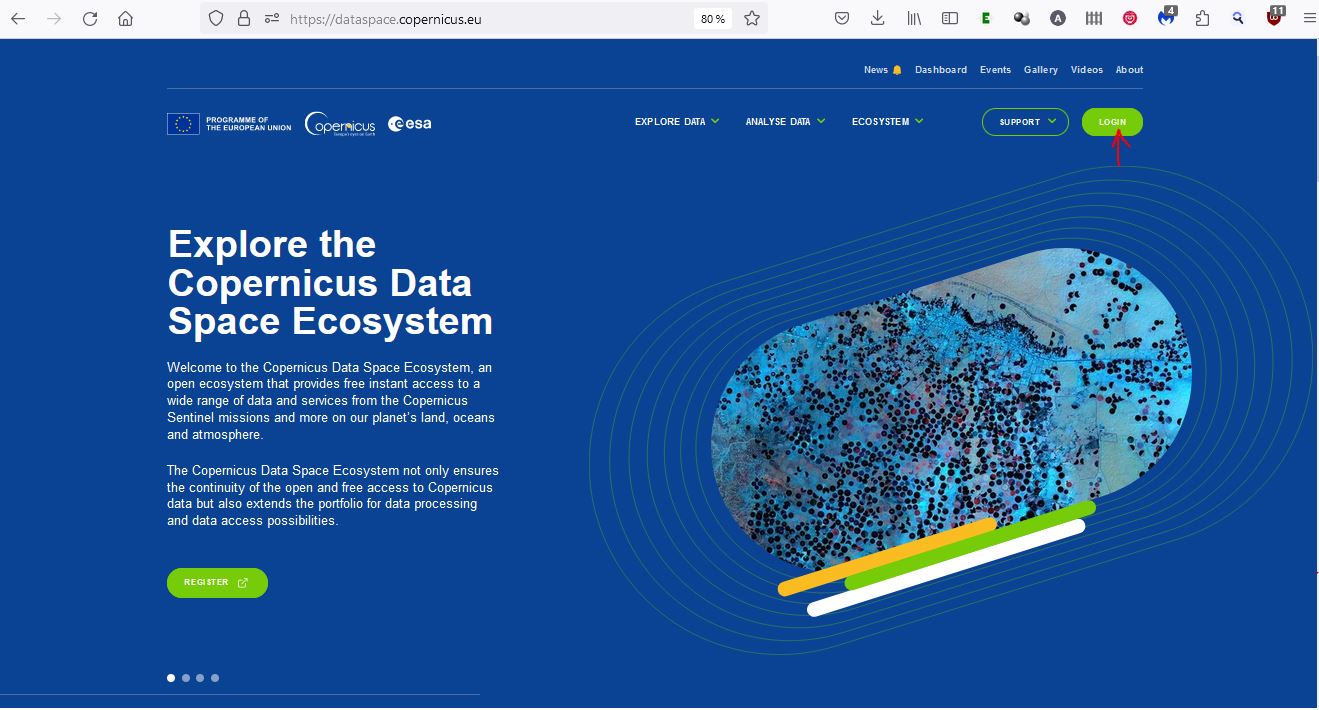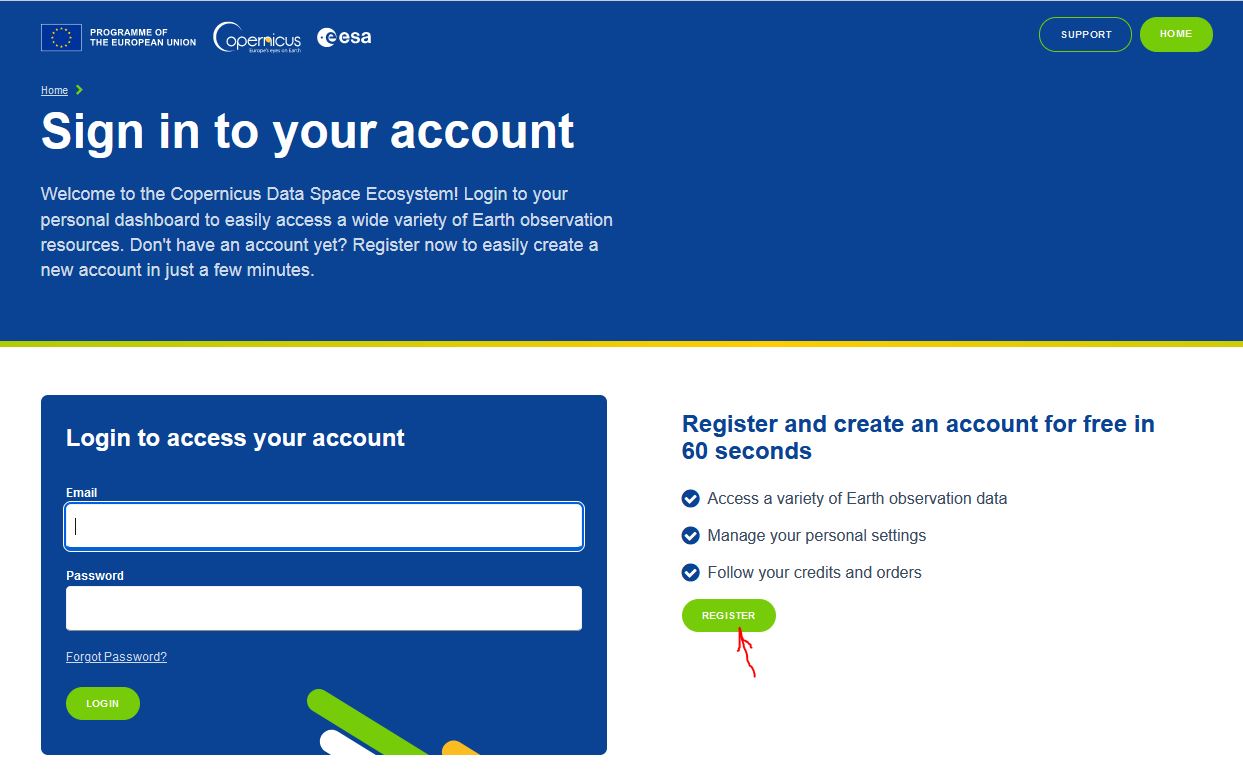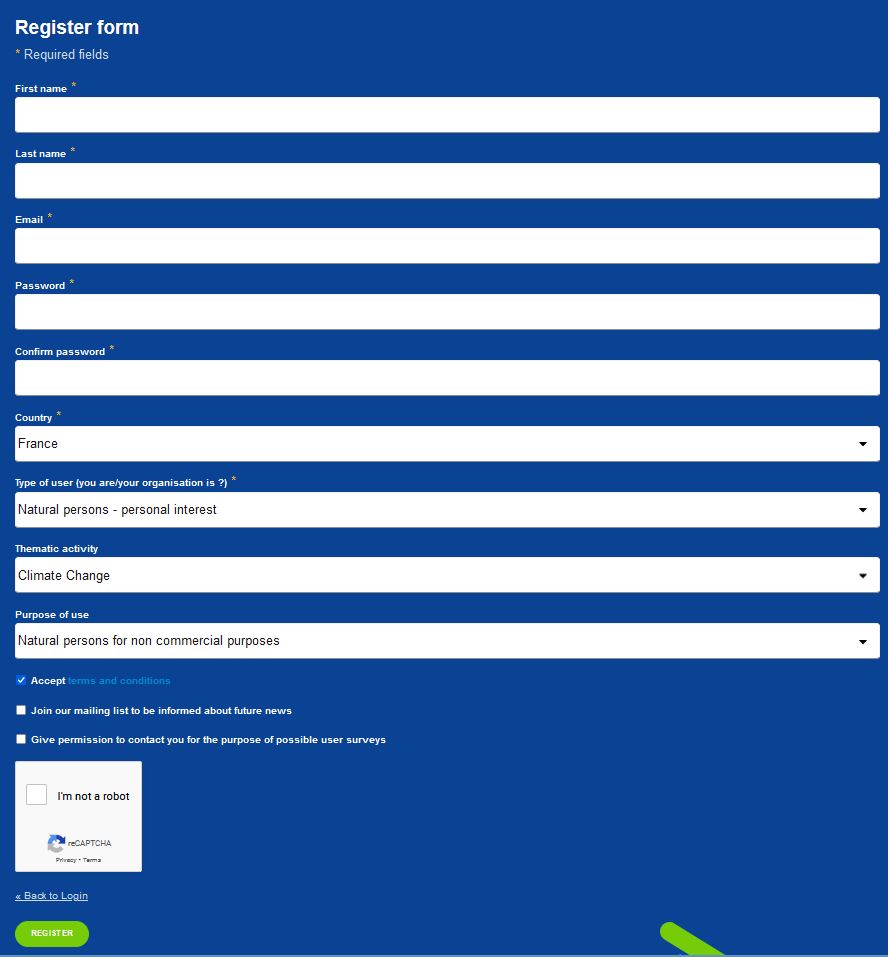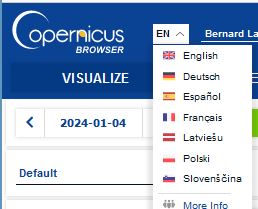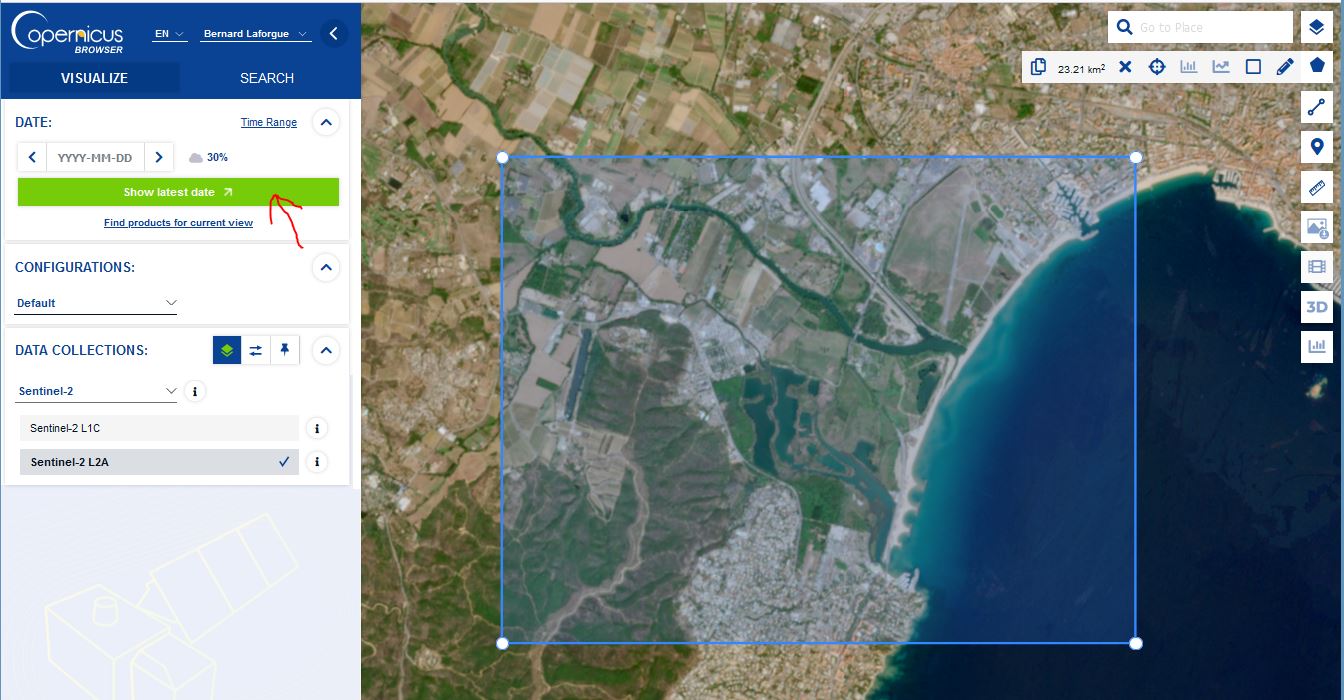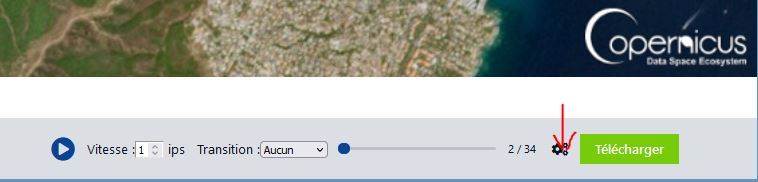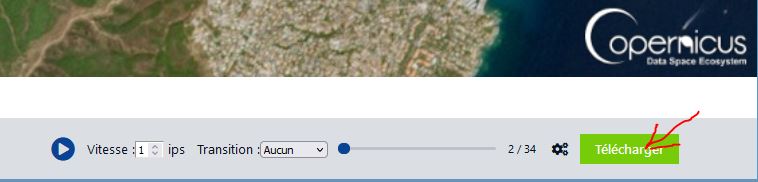les satellites Sentinel de l’ESA
Chaque mission Sentinel est basée sur une constellation de deux satellites. Nous utilisons les satellite Sentinel-2.Sentinel-2 est une mission d’imagerie à haute résolution multispectrale en orbite polaire pour la surveillance des terres afin de fournir, par exemple, des images de la végétation, de la couverture du sol et de l’eau, des voies navigables intérieures et des zones côtières. Sentinel-2 peut également fournir des informations pour les services d’urgence. Sentinel-2A a été lancé le 23 juin 2015 et Sentinel-2B a suivi le 7 mars 2017.
La résolution des satellite Sentinel-2 est de 10m, c’est moins bien que Spot-5 (1,5m) ou que le photos aériennes mais c’est gratuit et on en a une toutes les 2 semaines, donc on peut suivre l’évolution d’une côte par exemple.
Pour les explications complètes en anglais, allez sur la page de l’ESA:Sentinels for Copernicus
Voici comment récupérer les photos faites par les satellites Sentinel 2A
Depuis 2023 l’accès aux photos se fait par le nouveau site dataspace.copernicus.eu qui est beaucoup plus facile et rapide que l’ancien scihubAllez sur le site https://dataspace.copernicus.eu
Vous devez d’abord vous créer un compte en cliquant sur Register
Remplissez Firstname(prénom), Name(nom) et Email; choissez un Password que vous utiliserez pour vous connectez à nouveau.
Choisissez un pays (country)
puis un type of user: Natural persons - personal interest
puis une Themtic activity: research ou tourism
et un Purpose of use (usage): Natural person for non commercial purposes
N’oubliez pas de cocher la case Accept terms and conditions et le reCaptcha I’m not a robot
Une fois votre profile créé vous pouvez vous connecter au site:

Dans le menu Explore data selectionnez Copernicus Browser
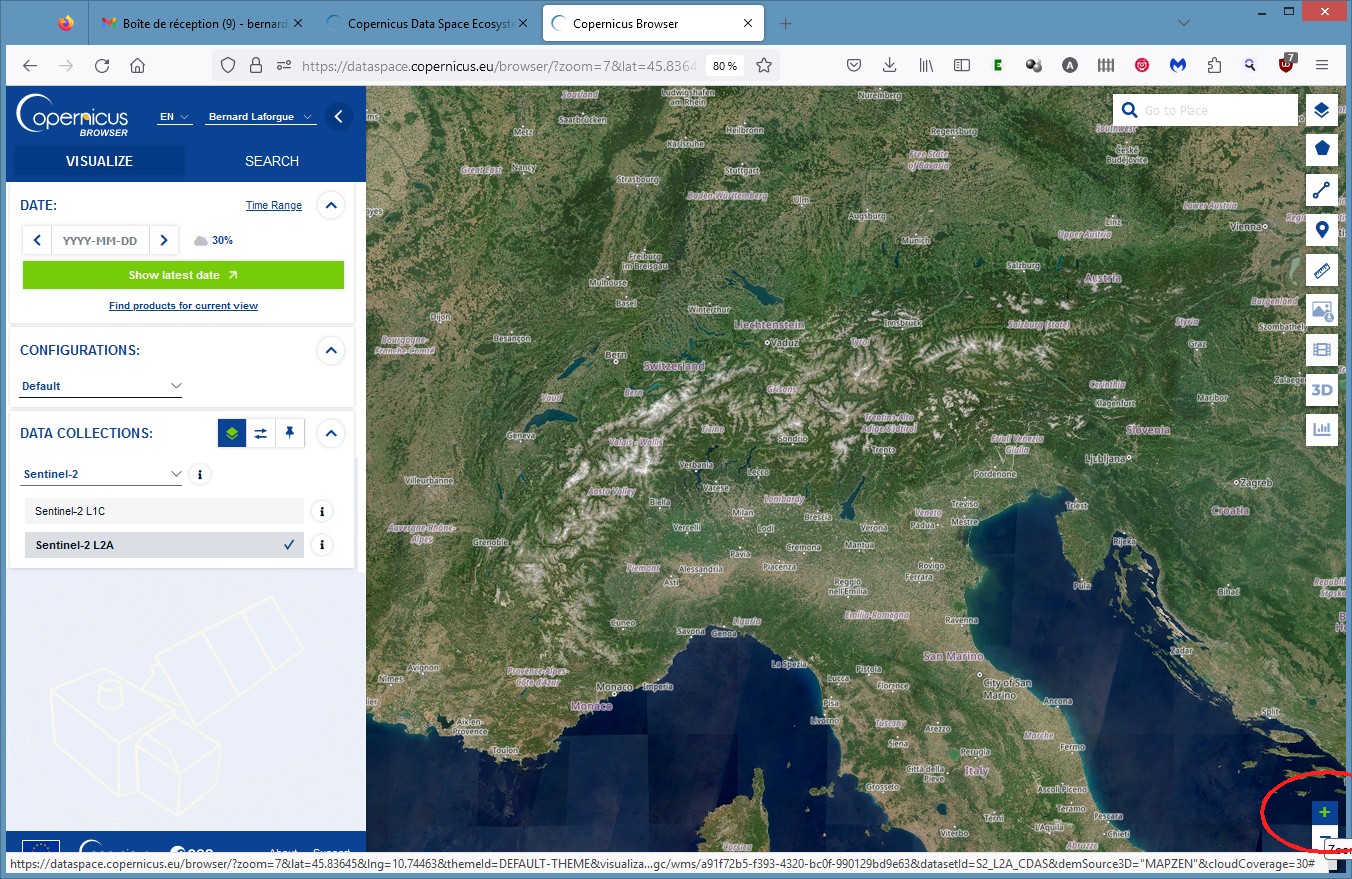
Les boutons pour zoomer/dézoomer sont en bas à droite.
En haut à gauche vous pouvez changer la langue
et si besoin supprimer les labels avec le menu en haut à droite:
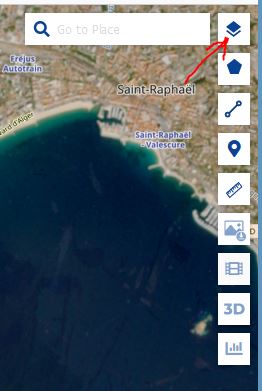

Maintenant nous allons choisr le mode de sélection dans le menu avec le petit pentagone en haut à droite. Prenons le plus simple, le rectangle.
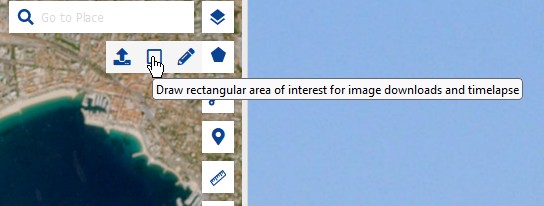
Ensuite la selection se fait en déplaçant deux coins en diagonale du rectangle bleuté.
La collection de données par défaut est sentinel-2, c’est très bien, je crois que Sentinel-2 est le seul stellite à produire des images en couleurs naturelles, des photos quoi. Tous le autres font des mesures physiques, températures, radiation, humidité, etc rendues en fausses couleurs. En dessous vous avez le choix entre L1C ou L2A. Sentinel-2 L2A est la valeur par défaut, la meilleur qualité d’image. Gardez L2A si vous recherchez une image plus récente qu’avril 2018. Pour des images plus anciennes il faudra prendre Sentinel-2 L1C.
Choisisez la date de la photo voulue et gardez la couche par défaut True Color
Pour récupérer une photo
Cliquez sur lepetit icône paysage en haut à droite
Puis verifiez les options du téléchargements, en particulier l’option Rogner à la zone d’intérêt pour bien cadrer l’image selon votre sélection.
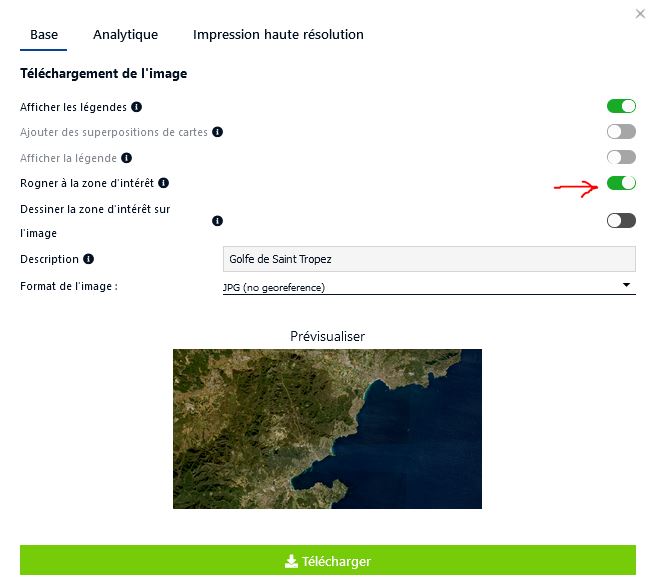
Pour le format, JPG est plus compréssé. Vous pouvez mettre un titre dans le champ Description
Puis cliquez sur la barre verte Télécharger.
Pour produire une animation timelapse
Un timelapse est une animation de plusieurs images prise au même endroit mais à une série de dates differentes. Le site dataspace.copernicus permet de créer très facilement des timelapses d’une zone géographique. C’est parfait pour voir l’évolution de l’embouchure au cours d’une année.Cliquez en haut à droite le petit icone pellicule de cinéma.
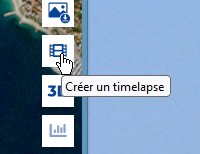
Puis sélectionner la date de début et la date de fin ainsi que la couverture nuageuse. Toutes les photos ayant un pourcentage de nuages supérieur à ce nombre seront éliminées. Attention ce poucentage concerne l’ensemble d’une photo Sentinel qui fait plus de 100km de côté. On peut très bien avoir 80% de nuages qui couvrent l’arrière pays mais le littoral est dégagé, ce serait dommage d’écarter une photo qui sera bonne pour notre petite sélection. Il vaut donc mieux mettre un poucentage élévé et éliminer à la main les quelques photos nuageuses, ce sera dans l’étape suivante.
Pour l’instant, une fois les deux dates saisies, cliquez sur Rechercher et attendez que toutes les photos soient choisies et classées par date dans la colonne du milieu.
Maintenat faites défiler les photos avec l’ascenseur qui se trouve le long de la grande photo de selection. Il est très mince et grisé, pas facile à voir (entouré en rouge sur la capture d’écran).
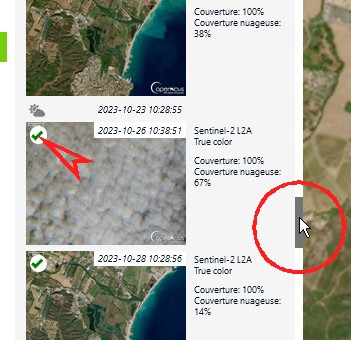
Décochez la petite marque verte sur toutes les photos nuageuses. Vous avez le nombre de photos séléctionnées qui s’affiche en dessous de l’image principale à gauche du bouton vert Télécharger.
Cliquez sur le bouton en forme d’engrenages pour avoir les paramètres de timelapse:
Vous avez le choix pour le format entre Gif animé ou MPEG4. Je recommande le mp4 car on peut le mettre en pause pour regarder une image à une date particulière et il est bien mieux compressé.
Donc sélectionnez MPEG4 et cliquez sur Appliquer.
Une fois le timelapse construit, vous pouvez le jouer avec la flèche dans le rond bleu, puis si il reste des images nuageuses ou voilées à éliminer, il est encore temps de compléter la sélection des images et enfin quand vous êtes satifait du timelapse, vous pouvez le télécharger en cliquant sur le bouton vert.